Dicopy cat dari http://rudyhartadi.web.id/
(Tips Ini berguna untuk kita semua.............)]
Pada partisi media penyimpanan (harddisk, flashdisk, mmc, dll) dengan file system NTFS, pada umumnya akan ditemui sebuah folder dengan nama System Volume Information. Defaultnya, folder ini tidak akan bisa dibuka, walau menggunakan login administrator sekalipun. Lalu bagaimana cara melihat isi folder System Volume Information ini? Penasaran? Ikuti langkah-langkah berikut.
Sebelum memulai, mari kita coba membuka Folder System Volume Information. Bila kita belum mengutak-atik OS, maka ketika kita mencoba me-list folder tersebut baik lewat windows explorer maupun comand line, akan muncul pesan peringatan Access is denied. Gambar di bawah adalah contoh pesan peringatan yang muncul saat akan melihat folder melalui windows explorer.
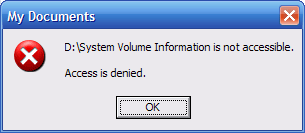
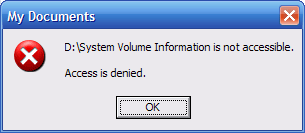
Trik membuka Folder System Volume Information:
1 hilangkan ceklist pada opsi Use simple file sharing (Recommended) pada folder options di tab view.
Lebih jelasnya lihat gambar di bawah ini.
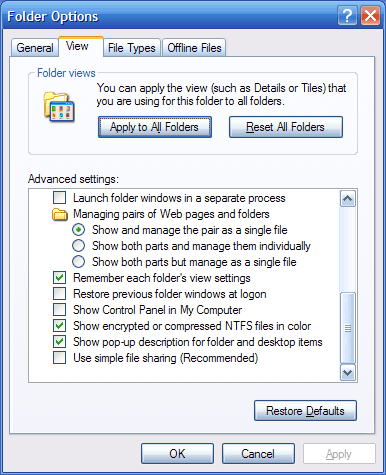
Lebih jelasnya lihat gambar di bawah ini.
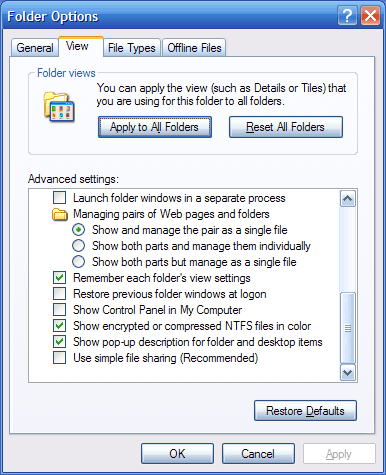
2 Buka properties dari folder System Volume Information
caranya klik kanan pada folder, pilih opsi properties (biasanya terletak di bagian paling bawah). Pilih tab Security, maka kita dapat melihat Access Control List (ACL) untuk folder System Volume Information. Defaulnya hanya akan ada satu grup SYSTEM (dengan permission Full Control) saja pada Access Control List. Lebih jelasnya lihat di gambar.
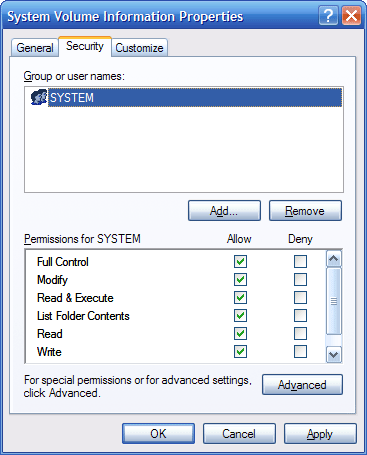
3 Tambahkan group/user account yang akan digunakan untuk mengaksescaranya klik kanan pada folder, pilih opsi properties (biasanya terletak di bagian paling bawah). Pilih tab Security, maka kita dapat melihat Access Control List (ACL) untuk folder System Volume Information. Defaulnya hanya akan ada satu grup SYSTEM (dengan permission Full Control) saja pada Access Control List. Lebih jelasnya lihat di gambar.
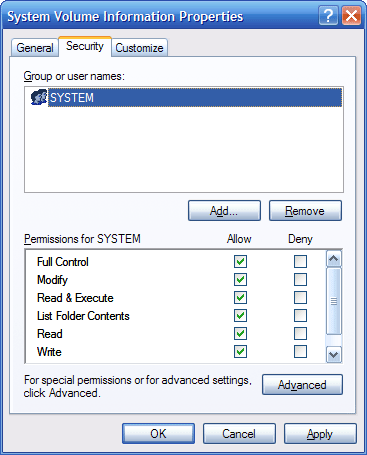
Agar dapat mengakses folder ini, maka kita harus memasukkan group atau user account kita ke dalam ACLnya. Caranya pada box bagian atas, klik tombol add. Setelah muncul window Select User or Groups, masukkan nama user atau grup yang akan diberi permission. Untuk lebih mudahnya, gunakan menu Advance di kiri bawah. Setelah memilih user/group, klik tombol OK.
